Windows10のパソコンでは、終了時に開いていたアプリやブラウザなどを、次回のパソコン起動時に自動的に立ち上がるようにする機能があります。
このアプリの自動起動をオフにする方法について紹介します。
アプリを自動的に起動しないようにするには、「Windowsの設定」から行います。
スタートメニューを開き歯車のアイコンをクリックします。

「アカウント」をクリックします。
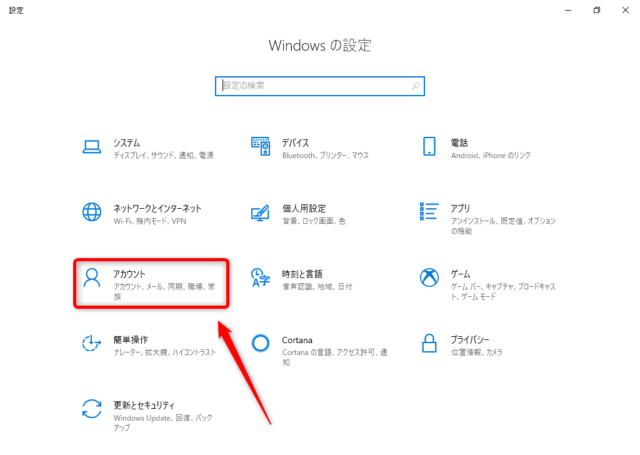
左のメニューの「サインインオプション」をクリックします。
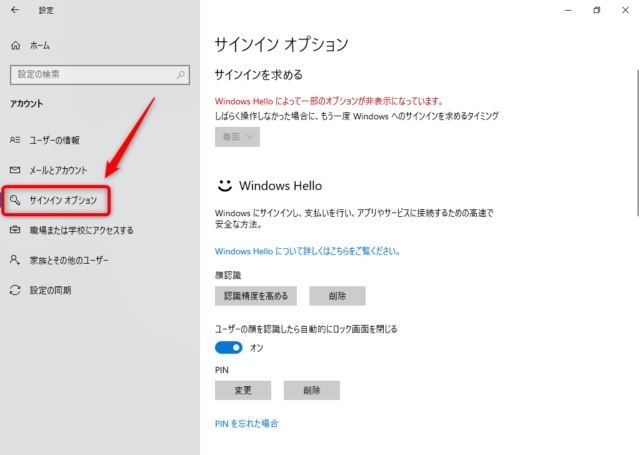
「サインインオプション」を一番下までスクロールします。
すると、プライバシーの中で「サインイン情報を使用してデバイスのセットアップを自動的に完了し、更新または再起動後にアプリを再び開くことが切るようにします。」の項目があり、このスイッチがオンになっていると思います。
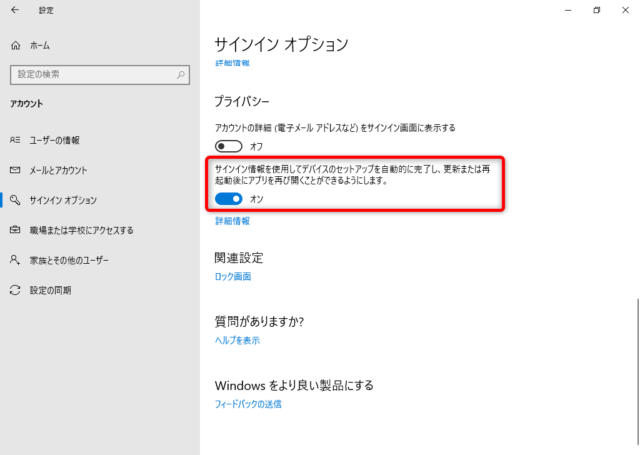
このスイッチをクリックして「オフ」にしてください。
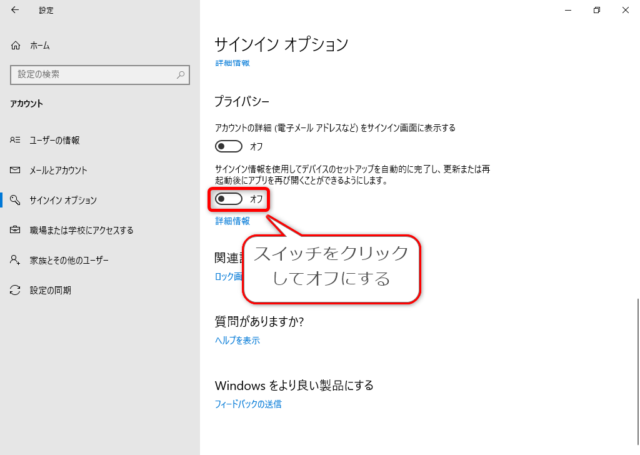
これで設定は完了です。
次回起動時から、前回パソコンの電源をオフにしたときに開いていたアプリが自動的に開くことがなくなります。
以上、パソコンで前回終了時に開いていたアプリが勝手に起動するのを辞める方法について紹介しました。

